Databáze Impala
Shrnutí
| Položka | Popis |
|---|---|
| Stav vydání | Všeobecná dostupnost |
| Produkty | Power BI (sémantické modely) Power BI (toky dat) Prostředky infrastruktury (Tok dat Gen2) Power Apps (toky dat) Dynamics 365 Customer Insights |
| Podporované typy ověřování | Anonymní Databáze Windows |
| Referenční dokumentace k funkcím | — |
Poznámka:
Některé funkce můžou být přítomné v jednom produktu, ale ne jiné kvůli plánům nasazení a možnostem specifickým pro hostitele.
Podporované možnosti
- Import
- DirectQuery (sémantické modely Power BI)
- Upřesnit možnosti
- doba trvání časového limitu Připojení ion
- Doba trvání časového limitu příkazu
Připojení do databáze Impala z Power Query Desktopu
Pokud se chcete připojit k databázi Impala , postupujte takto:
Na pásu karet Domů v Power BI Desktopu vyberte Získat data.
Vyberte Databázi z kategorií vlevo, vpravo vyberte Impala a pak vyberte Připojení.
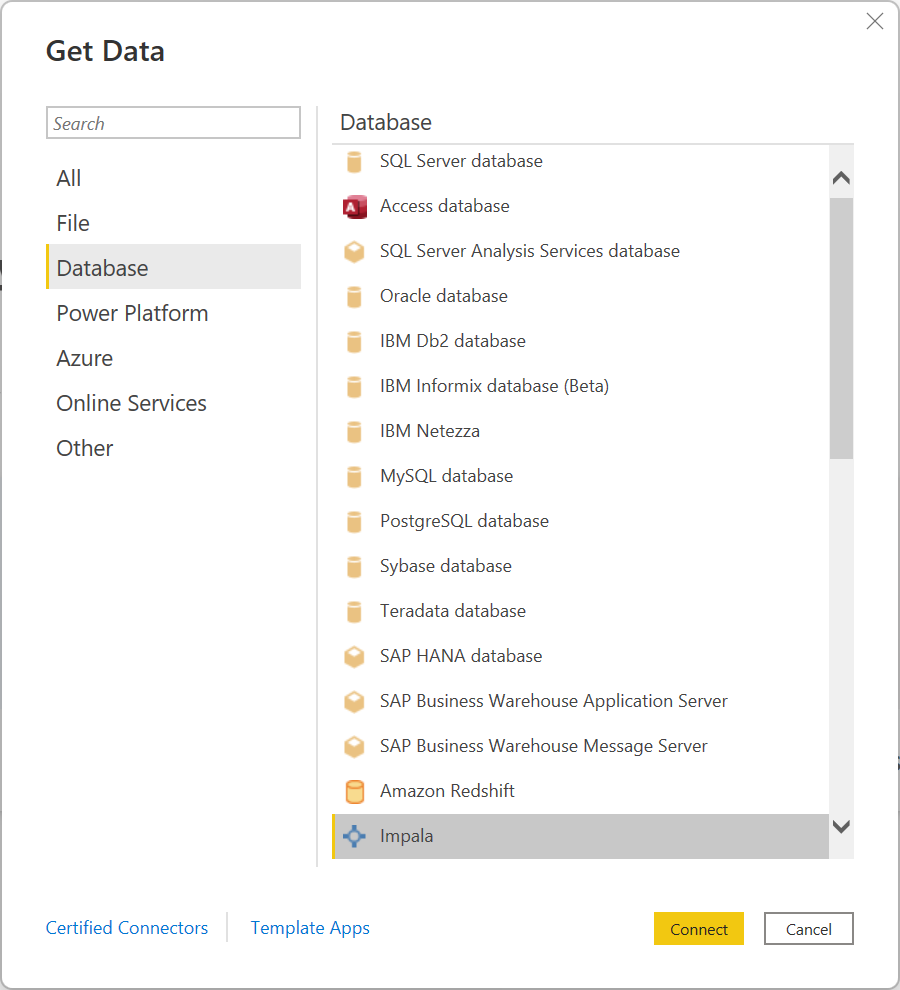
V zobrazeném okně Impala zadejte nebo vložte název serveru Impala do pole. Data můžete importovat přímo do Power BI nebo můžete použít DirectQuery. Přečtěte si další informace o používání DirectQuery. Pak vyberte OK.
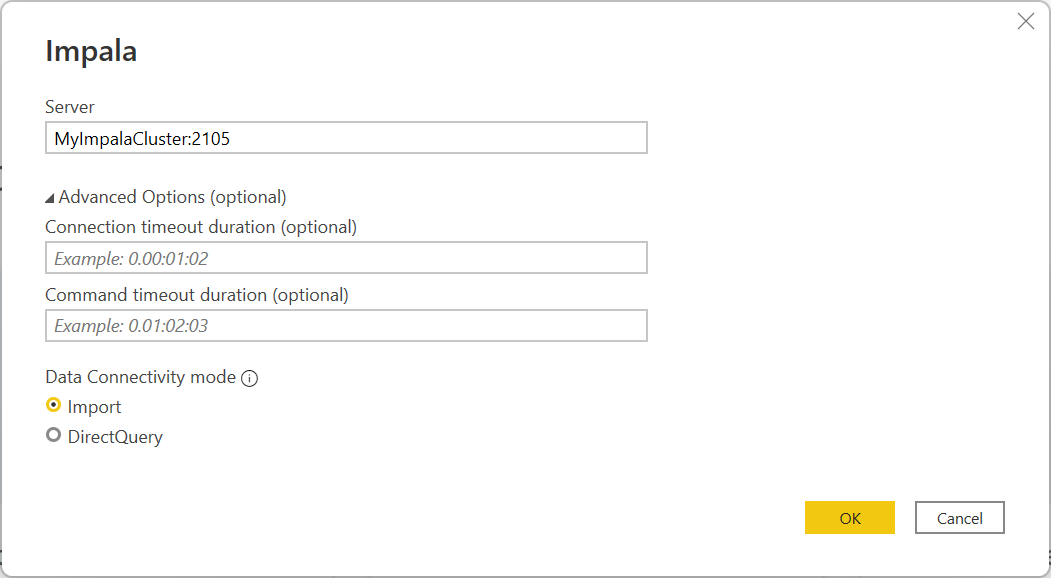
Po zobrazení výzvy zadejte svoje přihlašovací údaje nebo se připojte anonymně. Konektor Impala podporuje anonymní ověřování, databázi (uživatelské jméno a heslo) a ověřování systému Windows.

Další informace o metodách ověřování najdete v tématu Ověřování se zdrojem dat.
Poznámka:
Pokud připojení není šifrované, zobrazí se výzva s následující zprávou. Pokud chcete použít nešifrované připojení, vyberte OK .
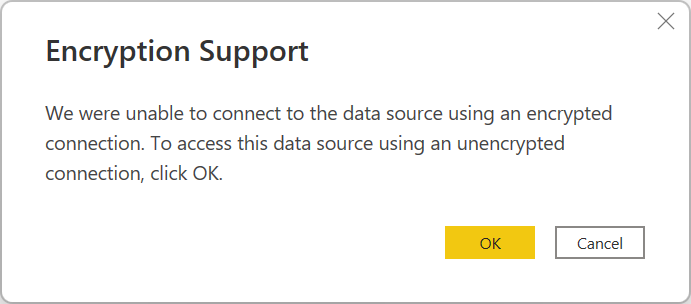
Po připojení se zobrazí okno Navigátor a zobrazí data, která jsou k dispozici na serveru. Pokud chcete pokračovat v transformaci dat v editoru Power Query, vyberte načíst data nebo transformovat data .
Připojení do databáze Impala z Power Query Online
Pokud se chcete připojit k databázi Impala , postupujte takto:
Ve výběru spojnice vyberte možnost Impala.
V Připojení ke zdroji dat zadejte název serveru a v případě potřeby číslo portu.
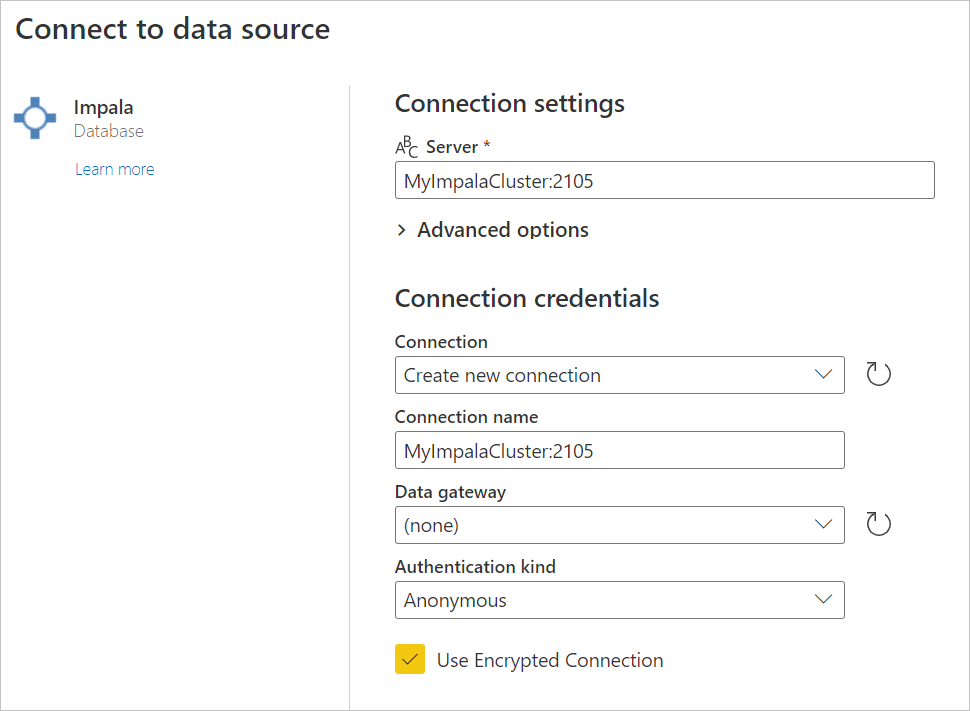
V případě potřeby vyberte název místní brány dat.
Pokud se k této databázi Impala připojujete poprvé, vyberte typ přihlašovacích údajů pro připojení v typu ověřování.
Zadejte vaše pověření.
Pokud chcete použít šifrované připojení, vyberte možnost Použít šifrované Připojení ion nebo zrušte zaškrtnutí políčka, pokud chcete použít nešifrované připojení.
Pokračujte výběrem tlačítka Další.
V Navigátoru vyberte potřebujete data a pak v editoru Power Query vyberte Transformovat data .
Připojení pomocí rozšířených možností
Power Query poskytuje sadu rozšířených možností, které můžete v případě potřeby přidat do dotazu. V následující tabulce jsou uvedeny všechny pokročilé možnosti, které můžete nastavit v Power Query.
| Upřesnit možnosti | Popis |
|---|---|
| doba trvání časového limitu Připojení ion | Určuje maximální dobu, po které Power Query počká na dokončení připojení. Můžete zadat jinou hodnotu, aby bylo připojení otevřené déle. |
| Doba trvání časového limitu příkazu | Určuje maximální dobu, po které může příkaz běžet, než Power Query volání opustí. |
Úvahy a omezení
Tady je několik aspektů a omezení, které je potřeba vzít v úvahu s konektorem Impala :
- Konektor Impala se podporuje v místní bráně dat pomocí některého ze tří podporovaných mechanismů ověřování.
- Konektor Impala používá ovladač Impala, který ve výchozím nastavení omezuje velikost typů řetězců na 32K.
Váš názor
Připravujeme: V průběhu roku 2024 budeme postupně vyřazovat problémy z GitHub coby mechanismus zpětné vazby pro obsah a nahrazovat ho novým systémem zpětné vazby. Další informace naleznete v tématu: https://aka.ms/ContentUserFeedback.
Odeslat a zobrazit názory pro
